红米玩机技巧
小米用户手册使用技巧

小米用户手册使用技巧随着科技的不断发展,智能手机已经成为人们生活中不可或缺的一部分。
作为一款备受欢迎的智能手机品牌,小米不仅在性能和设计上具备出色的表现,而且其用户手册也提供了许多有用的使用技巧。
本文将为您介绍一些小米用户手册中的使用技巧,帮助您更好地使用小米手机。
一、快捷操作技巧1. 快速截屏:在小米手机上,您可以同时按住音量减和电源键,即可快速截屏。
截屏后,您可以在通知栏中找到截屏预览,并进行编辑和分享。
2. 快速拍照:在相机应用中,您可以使用音量键来快速拍照。
这样,您可以更方便地拍摄照片,不用担心手指遮挡镜头。
3. 快速开启手电筒:在锁屏状态下,您可以双击电源键来快速开启手电筒。
这个功能非常实用,尤其在夜间或紧急情况下。
4. 快速切换应用:在小米手机上,您可以使用三指上滑的手势来快速切换应用。
这个手势可以帮助您更高效地进行多任务处理。
二、系统设置技巧1. 快速设置:在小米手机上,您可以下拉通知栏,然后点击右上角的齿轮图标,进入快速设置页面。
在这里,您可以快速开启或关闭各种功能,如Wi-Fi、蓝牙、定位等。
2. 主题设置:小米手机提供了丰富的主题选择,您可以根据个人喜好进行更换。
在主题设置中,您可以选择不同的壁纸、图标和字体,让您的手机界面更加个性化。
3. 节电模式:为了延长电池寿命,小米手机提供了节电模式。
您可以在设置中找到“电池与性能”选项,然后开启节电模式。
在节电模式下,手机会自动降低性能和亮度,以减少能耗。
4. 定时开关机:在小米手机上,您可以在设置中找到“定时开关机”选项。
通过设置定时开关机时间,您可以在指定时间自动开关机,方便您管理手机的使用时间。
三、应用使用技巧1. 安全中心:小米手机的安全中心提供了多种安全功能,如病毒扫描、应用权限管理等。
您可以定期进行病毒扫描,确保手机的安全性。
同时,您还可以在应用权限管理中设置应用的权限,保护个人隐私。
2. 小爱同学:小米手机内置了智能语音助手小爱同学。
红米使用技巧大全

红米使用技巧大全1. 定时关机:在手机设置中的“电源管理”选项中,可以设置手机的定时关机时间,非常实用,可以避免手机电量耗尽。
2. 清理手机内存:在手机设置中的“存储”选项中,可以清理手机内存,删除不需要的文件和应用,以提高手机运行速度。
3. 利用指纹识别:红米手机一般都配备了指纹识别功能,在手机设置中的“指纹与密码”选项中,可以设置指纹解锁,并可以用指纹支付和指纹快速截屏等。
4. 设置手机壁纸:在手机设置中的“主题与壁纸”选项中,可以选择不同的壁纸,也可以使用自己的图片作为壁纸。
5. 使用阅读模式:红米手机中的阅读模式可以减少屏幕蓝光对眼睛的刺激,可以在手机设置中的“显示”选项中打开。
6. 快速拍照:双击电源键可以快速启动相机应用,方便快捷地拍照。
7. 小悬浮窗:在手机设置中的“辅助功能”选项中,可以打开小悬浮窗功能,可以快速查看通知和进行常用操作,方便快捷。
8. 快速搜索:在桌面上向下滑动可以打开搜索栏,可以快速搜索应用、联系人、消息等内容。
9. 设置应用锁:在手机设置中的“应用锁”选项中,可以选择需要加锁的应用,可以保护个人隐私。
10. 使用护眼模式:在手机设置中的“显示”选项中,可以打开护眼模式,通过减少屏幕蓝光来保护眼睛。
11. 设置静音时段:在手机设置中的“声音和振动”选项中,可以设置静音时段,避免打扰自己或他人。
12. 快速切换应用:长按手机的返回键可以快速切换最近使用过的应用,提高使用效率。
13. 使用拨号快捷方式:在桌面上长按拨号键可以快速进入电话应用,方便快速拨打电话。
14. 调整屏幕亮度:在手机设置中的“显示”选项中,可以调整屏幕亮度,根据需要来调整屏幕亮度,以省电和舒适。
15. 关闭自动更新:在手机设置中的“应用商店”选项中,可以关闭自动更新应用的功能,以避免流量消耗和干扰正常使用。
红米的八个小技巧,总有一个你不知道

红⽶的⼋个⼩技巧,总有⼀个你不知道从红⽶1、红⽶1S、红⽶Note 2、红⽶4、红⽶4X等等,都属于⼩⽶⼿机系列其中的⼀个产品,当然性价⽐也颇⾼的节奏,红⽶⼿机的出现得到了⼤多数⽶粉的喜爱,其中也包括我,对红⽶⼿机情有独钟。
红⽶⼿机中的功能个⼈觉得很不错的,如极简模式、游戏加速、红包任务等等,都设计的很⼈性化,来解决⽶粉们对换机、抢红包等某些需求。
下⾯就介绍下红⽶⼿机之⼋个实⽤性功能!NO 1:⼿机分⾝⼿机分⾝对于⼤部分⽶粉来说,是特别需要的。
⼿机分⾝相当于创建⼀个全新的⼿机空间,将数据加密并完全隔离,宛如⼀台全新⼿机。
可以说有“两台”⼿机,⼀个正常需要,另⼀个你想⼲嘛就⼲嘛,⽶粉可以放⼼的在⾥⾯存储任何东西,不必担⼼信息泄露。
⼿机分⾝之后互不影响,可以正常使⽤。
开启⼿机分⾝之前内存占⽤在400到600MB,开启之后相当于把内存给平衡化了,初始空间所占内存下降⾄200MB,分⾝空间占⽤内存到400MB。
还没开启之前占⽤的内存是同等的。
所以说在使⽤的过程中很少出现卡的情况发⽣。
NO 2:⼀键换机⼀键换机也是相当给⼒的功能之⼀,在⽤户购买了新的⼩⽶⼿机之后,原来的⼿机的数据怎么放到新的⼿机呢?这种费时费⼒的任务要我亲⾃完成,怎么能够忍受。
⾃从⼀键换机功能的出现,给⽶粉带来极⼤的⽅便。
功能在⼿,数据迁移不⽤愁!⼀键换机,顾名思义,就是把旧⼿机的数据⼀键迁移到新⼿机上,迁移后让你像之前⼀样到哪都能连上 WiFi,聊天记录全在。
⼀键换机,智能时代有了它,不再为换机发愁。
NO 3:极简模式这个极简模式早在MIUI 5就有了,⼀直保留到现在,可以说是专门为红⽶⼿机量⾝打造的。
有⼈称为⽼年模式,适合年龄上了档次的⼈们使⽤,⽼年模式的界⾯,字⼤、图标⼤⼀⽬了然,在我看来绝对是⽗母想⽤做什么,就点击什么就OK。
当红⽶⼿机配上⼤字体、⼤声⾳以及各种简单⼀触就能使⽤的功能后,确实更容易学习。
极简模式确实是个⾮常实⽤的功能,⽼年⼈也可以轻松玩转智能⼿机了。
红米手机的到手操作方法
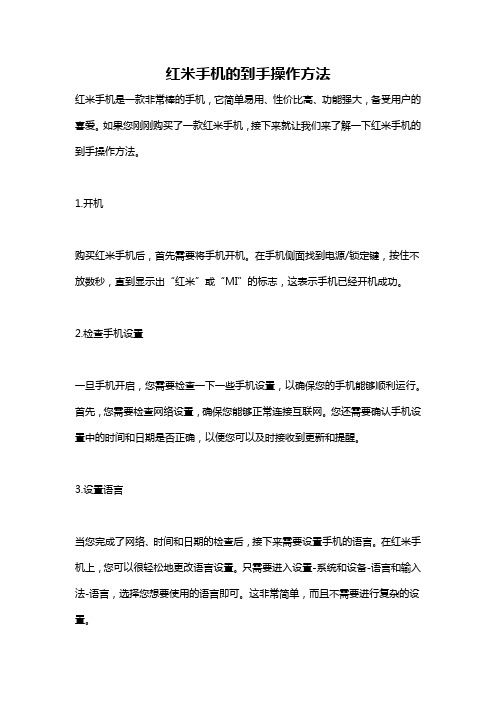
红米手机的到手操作方法红米手机是一款非常棒的手机,它简单易用、性价比高、功能强大,备受用户的喜爱。
如果您刚刚购买了一款红米手机,接下来就让我们来了解一下红米手机的到手操作方法。
1.开机购买红米手机后,首先需要将手机开机。
在手机侧面找到电源/锁定键,按住不放数秒,直到显示出“红米”或“MI”的标志,这表示手机已经开机成功。
2.检查手机设置一旦手机开启,您需要检查一下一些手机设置,以确保您的手机能够顺利运行。
首先,您需要检查网络设置,确保您能够正常连接互联网。
您还需要确认手机设置中的时间和日期是否正确,以便您可以及时接收到更新和提醒。
3.设置语言当您完成了网络、时间和日期的检查后,接下来需要设置手机的语言。
在红米手机上,您可以很轻松地更改语言设置。
只需要进入设置-系统和设备-语言和输入法-语言,选择您想要使用的语言即可。
这非常简单,而且不需要进行复杂的设置。
4.添加应用程序红米手机提供了一个应用商店,在这里您可以下载和安装需要的应用程序。
您可以搜索任何应用程序,然后单击下载和安装,红米手机会自动从应用商店下载并安装应用程序。
您还可以手动下载应用程序,通过连接红米手机到电脑上,然后使用应用程序安装器来安装应用程序。
5.备份和加入云服务当您使用红米手机时,您可能会将手机上的数据备份到云端,以便您在需要时能够随时访问和恢复这些数据。
您可以在红米手机设置中选择使用MI云、Google 云或其他云服务,以备份您的数据。
6.使用智能功能红米手机有许多智能功能,这些功能可以让您节省时间和方便生活。
例如,您可以使用语音助手来搜索您感兴趣的内容,只需要说出您想搜索的内容即可。
您还可以使用智能翻译,将外语信息翻译成您所掌握的语言。
7.学习一些技巧当您开始使用红米手机时,您可能需要一些时间来熟悉手机的操作,但您可以尝试一些技巧,例如:- 长按主屏幕上的应用程序图标,以访问该应用程序常用功能,例如打电话、发送信息等。
- 在屏幕下方的任务栏上向右滑动,以访问您最近使用的应用程序。
红米手机超实用使用攻略~(转)
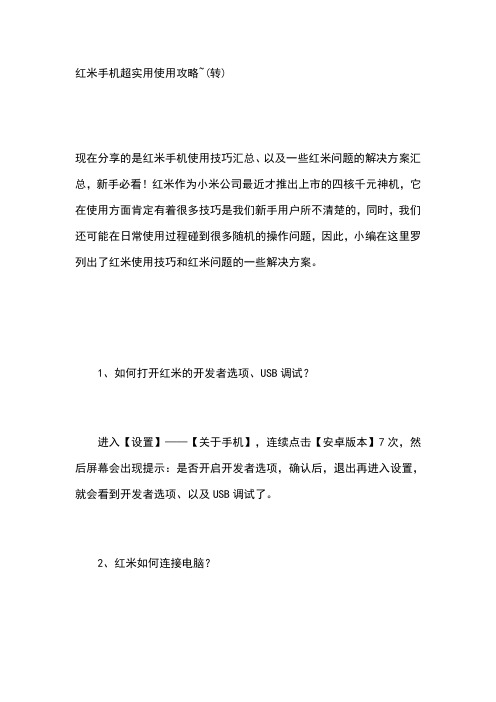
红米手机超实用使用攻略~(转)现在分享的是红米手机使用技巧汇总、以及一些红米问题的解决方案汇总,新手必看!红米作为小米公司最近才推出上市的四核千元神机,它在使用方面肯定有着很多技巧是我们新手用户所不清楚的,同时,我们还可能在日常使用过程碰到很多随机的操作问题,因此,小编在这里罗列出了红米使用技巧和红米问题的一些解决方案。
1、如何打开红米的开发者选项、USB调试?进入【设置】——【关于手机】,连续点击【安卓版本】7次,然后屏幕会出现提示:是否开启开发者选项,确认后,退出再进入设置,就会看到开发者选项、以及USB调试了。
2、红米如何连接电脑?打开“开发者选项”→勾选“USB调试”,然后下载安装豌豆荚、360手机助手等相关手机类管理程序,在电脑端安装好之后,使用USB 数据线将红米手机与电脑相连。
接着,豌豆荚等手机管理类程序会自动启动,并安装与红米手机相匹配的驱动程序。
3、红米连接数据线充电时屏幕触摸失灵?这可能是由于前置USB供电不足造成的,应该和手机无关,你可以把USB插到机箱后面的USB接口上再试一下。
4、如何关闭红米按键震动?进入【设置】——【情景模式】——【标准】,在标准最下面有个“触摸时震动”,将这个关掉即可。
5、红米手机指南针不工作怎么办?手拿手机水平画数字8,即可完成校对。
6、在各省移动商城购买的红米带有蚊香和移动LOGO怎么去除?用官方的ROM刷掉系统,至于正面的那蚊香可以用手机装饰贴纸覆盖,至于后壳上的LOGO找个漂亮的贴纸覆盖再加个皮套或壳子即可。
7、红米手机TD/GMS网制式选择:在电话拨号页面,输入*#*#4636#*#*8、删除相机快门声音及对焦声音:安装RE管理器(root explorer),打开RE管理器,找到systemmediaaudioui 文件夹,你会看到两个camera开头的ogg文件,一个是对焦音,一个是快门音,按住文件名,在弹出菜单中选择“删除”即可。
9、无法把应用安装到TF卡上的解决方法:这个可以通过将红米手机的内置SD卡和外置SD卡互换一下来解决这个问题,不清楚操作的可以参考【红米内外置SD卡互换教程】。
redmiv11使用技巧
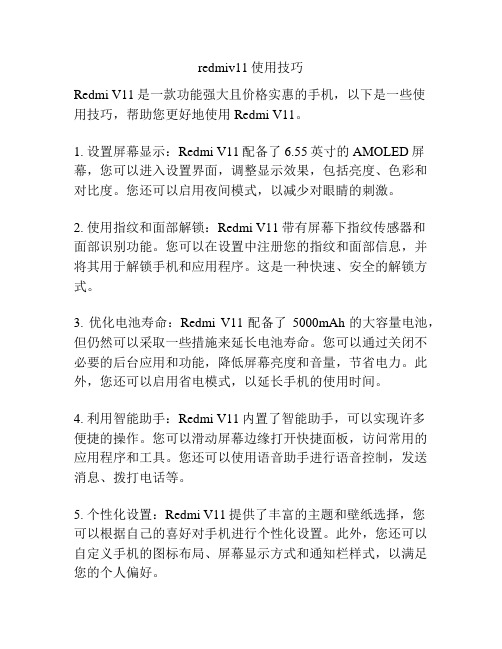
redmiv11使用技巧Redmi V11是一款功能强大且价格实惠的手机,以下是一些使用技巧,帮助您更好地使用Redmi V11。
1. 设置屏幕显示:Redmi V11配备了6.55英寸的AMOLED屏幕,您可以进入设置界面,调整显示效果,包括亮度、色彩和对比度。
您还可以启用夜间模式,以减少对眼睛的刺激。
2. 使用指纹和面部解锁:Redmi V11带有屏幕下指纹传感器和面部识别功能。
您可以在设置中注册您的指纹和面部信息,并将其用于解锁手机和应用程序。
这是一种快速、安全的解锁方式。
3. 优化电池寿命:Redmi V11配备了5000mAh的大容量电池,但仍然可以采取一些措施来延长电池寿命。
您可以通过关闭不必要的后台应用和功能,降低屏幕亮度和音量,节省电力。
此外,您还可以启用省电模式,以延长手机的使用时间。
4. 利用智能助手:Redmi V11内置了智能助手,可以实现许多便捷的操作。
您可以滑动屏幕边缘打开快捷面板,访问常用的应用程序和工具。
您还可以使用语音助手进行语音控制,发送消息、拨打电话等。
5. 个性化设置:Redmi V11提供了丰富的主题和壁纸选择,您可以根据自己的喜好对手机进行个性化设置。
此外,您还可以自定义手机的图标布局、屏幕显示方式和通知栏样式,以满足您的个人偏好。
6. 充分利用摄像头功能:Redmi V11配备了一组强大的摄像头,包括64MP主相机、8MP广角镜头和2MP景深镜头。
您可以使用不同的摄影模式和滤镜,拍摄出精美的照片和视频。
此外,您还可以利用美颜功能进行自拍和视频通话。
7. 整理和优化存储空间:Redmi V11拥有大容量的存储空间,但您仍然可以进行整理和优化,以释放更多的储存空间。
您可以删除不必要的应用程序、缓存文件和垃圾文件。
此外,您还可以使用云存储服务将文件备份到云端,以释放更多的存储空间。
8. 安全和隐私保护:Redmi V11提供了多种安全和隐私保护功能。
您可以设置密码、图案或PIN码来保护您的手机和应用程序。
redmi bus 4 用法

Redmi bus 4 是一款功能强大的智能手机,具有各种实用的功能和特性。
了解正确的使用方法对于充分发挥其功能和性能至关重要。
以下是一些 Redmi bus 4 的用法,希望能帮助大家更好地使用这款手机。
一、开机/关机1. 开机:长按电源键,直到手机屏幕亮起,出现品牌LOGO和开机界面。
2. 关机:长按电源键,直到手机震动并出现关机选项,然后选择“关机”。
二、解锁屏幕1. 滑动解锁:在屏幕上滑动手指,即可解锁屏幕。
2. 密码/图案解锁:设置密码或图案后,按照设置的方式进行解锁。
三、应用程序使用1. 下载应用程序:打开应用商店,搜索或浏览需要的应用,点击“下载”进行安装。
2. 使用应用程序:下载完成后,点击应用图标即可运行应用程序。
四、拍照/摄像1. 打开相机:点击相机图标,即可进入相机界面。
2. 拍照:对准拍摄对象,点击拍照按钮进行拍照。
3. 拍摄视瓶:在相机界面切换到视瓶模式,点击录制按钮即可开始拍摄视瓶。
五、设置1. 打开设置:点击手机主屏幕中的“设置”图标,即可进入设置界面。
2. 配置网络:在设置界面中选择“无线和网络”菜单,进行Wi-Fi、蓝牙等网络设置。
3. 更改声音/显示设置:在设置界面中选择“声音”或“显示”菜单,调整铃声、亮度等设置。
六、存储管理1. 查看存储空间:在设置界面中选择“存储”菜单,可以查看手机存储空间的使用情况。
2. 清理存储空间:在存储界面中,可以进行清理缓存、删除不必要文件等操作,释放存储空间。
七、连接其他设备1. 蓝牙连接:在设置界面中选择“蓝牙”菜单,打开蓝牙并搜索可连接的设备。
2. USB连接:使用USB数据线连接手机和电脑,可以进行文件传输和数据备份等操作。
总结:Redmi bus 4 是一款性能强大、功能丰富的手机,正确的使用方法可以帮助我们更好地享受其带来的便利和乐趣。
希望以上介绍能够对大家有所帮助,更多有关 Redmi bus 4 的使用技巧和注意事项请关注冠方指南或交流专业人士。
41条红米手机使用技巧心得总结电脑资料
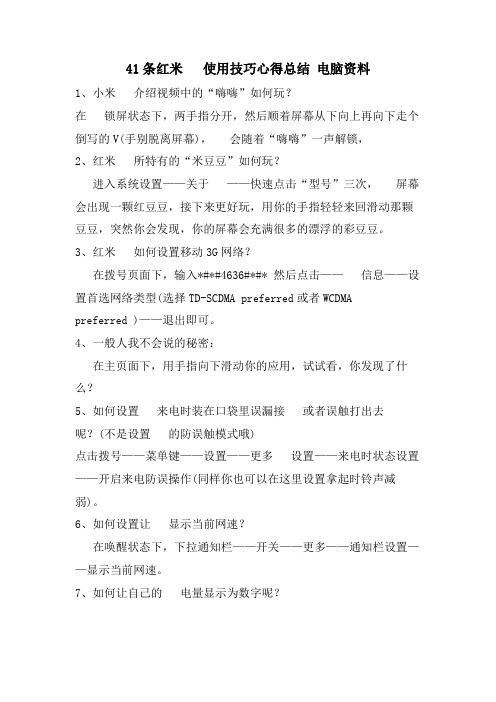
41条红米使用技巧心得总结电脑资料1、小米介绍视频中的“嗨嗨”如何玩?在锁屏状态下,两手指分开,然后顺着屏幕从下向上再向下走个倒写的V(手别脱离屏幕),会随着“嗨嗨”一声解锁,2、红米所特有的“米豆豆”如何玩?进入系统设置——关于——快速点击“型号”三次,屏幕会出现一颗红豆豆,接下来更好玩,用你的手指轻轻来回滑动那颗豆豆,突然你会发现,你的屏幕会充满很多的漂浮的彩豆豆。
3、红米如何设置移动3G网络?在拨号页面下,输入*#*#4636#*#* 然后点击——信息——设置首选网络类型(选择TD-SCDMA preferred或者WCDMApreferred )——退出即可。
4、一般人我不会说的秘密:在主页面下,用手指向下滑动你的应用,试试看,你发现了什么?5、如何设置来电时装在口袋里误漏接或者误触打出去呢?(不是设置的防误触模式哦)点击拨号——菜单键——设置——更多设置——来电时状态设置——开启来电防误操作(同样你也可以在这里设置拿起时铃声减弱)。
6、如何设置让显示当前网速?在唤醒状态下,下拉通知栏——开关——更多——通知栏设置——显示当前网速。
7、如何让自己的电量显示为数字呢?系统设置——电量———状态栏电量样式——数字方式(顶部模式也可以试试)。
8、如何设置像素为800万?(出厂默认600万)翻开相机——设置——高级功能——简单模式——立即切换专家模式——设置——照片大小——800万(3264*2448)。
9、装了大型游戏,点击开始就卡死怎么办?系统设置——应用——找到相应的软件——清理数据——去除缓存。
10、如何摆脱电源键锁屏?按着屏幕空白处不动——开关——锁屏——返回到主页面——点击锁屏按钮——锁定。
11、红米内测版有什么新把戏?一秒让你的变成老人机,系统设置——老人模式设置——开启老人模式——重启——ok。
12、小米自带的语音助手有什么用?可以帮你翻开应用,翻开网页,搜索你要去的地方,帮你找厕所等等。
- 1、下载文档前请自行甄别文档内容的完整性,平台不提供额外的编辑、内容补充、找答案等附加服务。
- 2、"仅部分预览"的文档,不可在线预览部分如存在完整性等问题,可反馈申请退款(可完整预览的文档不适用该条件!)。
- 3、如文档侵犯您的权益,请联系客服反馈,我们会尽快为您处理(人工客服工作时间:9:00-18:30)。
下面这些玩机技巧,都是本人精力整理的,本人原创,米粉们你们值得拥有,此贴每天不定时更新,各位米粉,一定记得收藏!如果你们觉得有用,一定记得顶贴,人气高的话我还会继续更新,还有很多玩机技巧还没介绍,有问题跟帖就是,我一定第一时间回复!希望能让更多米粉了解红米这些功能转载一定请注明出处,写这么多花了我挺多时间的,请珍惜作者的劳动成果,谢谢!这里没有华丽的言语,有的只是实用的技巧1.私密短信功能详细步骤:双指下滑短信界面,记得要用力哦,看到一把锁之后你就什么都懂了2.免费流量提醒详细步骤:系统与安全—网络助手—菜单键—设置—套餐设置—设置完之后保存—返回—下拉通知栏显示流量信息、在状态栏显示当前流量都设置(设置完之后记得下滑—通知看到流量提醒了吧很温馨的功能)3.软件自启动管理详细步骤:系统与安全—自启动管理—禁用(当然你可以手动选择自启动应用)(让流氓软件无处可躲!再也不用担心软件偷偷跑流量了)4.启动开发者选项详细步骤:设置—全部设置—关于手机—Android 版本选项点击五次—返回查看就可以看到开发者选项(记得:里面有USB调试选项)5.玩转五彩缤纷的豆豆详细步骤:设置—全部设置—关于手机—型号选项快速点击三次—滑动大大的红豆豆(有惊喜哦!)6.输入法推荐详细步骤:推荐百度输入法,真心好用!7.神奇的老人机模式详细步骤:设置—全部设置—老人模式设置—开启老人模式(此模式非常适合老人,而且开机不会还原,其实老年人也可以用红米,呵呵)8.特别的电量提示详细步骤:设置—全部设置—电量—状态栏电量样式—顶部方式(特别吧)9.状态栏实时查看流量信息详细步骤:设置—全部设置—通知栏设置—显示当前网速10.连接耳机时自动语音播报来电、短信详细步骤:长按菜单键—菜单键—语音播报选择仅连接耳机时—打开来电播报、短信播报(这样听歌的时候来电话、短信你就不需要打开手机,简直太方便了)11.快速打开手电筒详细步骤:锁屏界面长按HOME(房子)键12.快速打开音乐播放器详细步骤:锁屏界面—双击圆圈(原来听歌可以如此方便)(其实在主页下滑音乐图标也挺快)13.快速打开便签详细步骤:在主页下滑便签图标(这样有灵感来的时候就可以快速写下来)14.快速刷机方法(真的很快!)详细步骤:系统与安全—系统更新—菜单键—选择安装包—选择你下载的ROM(记得提前下载红米官方ROM到SD卡)15.快速管理桌面图标详细步骤:长按屏幕空白处—摇一摇手机(这招管理桌面方便吧)16.红米HOME键、菜单键长按不灵敏解决方法详细步骤:我的另外一篇帖子:【HOME】红米HOME键长按失灵详细解决方法—大量米粉亲测成功(介绍的非常详细大量米粉亲测完美解决相信可以帮到你)17.如何进入工程模式测试所有传感器详细步骤:在关机状态下,长按音量键+的同时再按住电源键;在开机状态下,拨号—输入*#66*#(这样你就可以方便的测试自己的手机是否存在问题)18.如何设置相机像素到最大值,红米默认出厂后置600万,前置90万详细步骤:相机—屏幕左下角的圆圈—设置—高级功能—关闭简单模式—确定—屏幕左下角的圆圈—设置(最后一个图标)—照片大小—800万—返回—屏幕左上角的相机图标(切换到前置的)—屏幕左下角的圆圈—设置(最后一个图标)—照片大小—130万(现在拍试试是不是更清晰了呢,红米的相机据说比小米2还清晰呢)19.红米各种音量设置(无需其他软件)详细步骤:拨号—*#*#13411#*#*—右滑到Hardware Testing—Audio—LoudSpeaker Mode(扬声器模式)—Value is 0-255后面的数字设置为255—Set—Max Vol 0-160后面的数字设置为160—Set(记住:上面的Level设置是没用的直接设置下面的数字就可以)—设置完之后退出重启即可(修改耳机音量等也可以采用以上方法,你不妨修改数字对比一下声音真的很有效)20.设置网络模式详细步骤:拨号—*#*#4636#*#*—手机信息—下滑点击GSM auto(PRL)—TD-SCAMA preferred(觉得无法锁定的可以选择TD-SCAMA only即可)解释一下常见的网络模式:(我的是移动红米)TD-SCAMA preferred:优先选择移动的3G网络,信号不好自动选择2G的GSMTD-SCAMA only:只选择移动的3G网络(前提是你们那的3G信号强,网速很快)WCDMA preferred:优先选择联通的3G网络,信号不好自动选择2G的GSMWCDMA only:只选择联通的3G网络(前提是你们那的3G信号强,网速很快)(补充点常识:移动的2G切换到3G网络是不需要换卡的,只要你的手机支持就会自动切换的,很方便,就是3G网速比电信、联通3G慢,不过比2G肯定快的多)21.开启红米神奇的指南针模式详细步骤:小工具—指南针如果界面提示附近可能有磁场干扰请按光标动作校准指南针,那么拿起你的红米手机上下左右晃动(随便哪个角度都行的)直到听到震动为止即可,这时候正中心橙色的8变为角度值那就表示你的指南针可以用了如果界面没有显示那个提示的话,表示你已经校准了,如果还是觉得不是很准的话那你可以再次进行校准,校准方法:指南针—菜单键—校准指南针—跟上面的方法一样即可(其实红米指南针使用还是挺方便的,赶紧试试吧,记得提前开启GPS或网络)22.温馨的雨雪天气提醒功能详细步骤:天气—菜单键—提醒—开启位置提醒—打开你所在城市的开关(这样当你遇到雨雪天气的时候,手机会提前通知你的,你可以提早做准备)23.电脑跟红米无线传输数据的方法(无需借助其他软件)详细步骤:方法一:文件管理—手机—远程管理—启动服务—提示在"我的电脑"的地址栏输入"ftp://192.168.3.103:2121"(红米显示什么在"我的电脑"输入什么就是)—在我的电脑登录之后就可以管理你的sdcard、sdcard1,无需任何数据线(方法一的要求就是只要你的手机跟电脑处于同一局域网—也就是说连接上你家里的wifi就可以)方法二:在电脑浏览器上登录金山快盘—选择小米账号方式登录—把你想要发给手机的内容上传就可以,在手机上文件管理—快盘—长按你要下载的文件—复制或者剪切到SD卡就可以(方法二的要求就是只要你有小米账号就可以,我想玩论坛的肯定有吧)以上两种方法任选一种即可,看个人喜欢,当然如果借助其他软件,那办法更多,比如说QQ、百度云等24.神奇的红米拨号功能详细步骤:自带的话费充值功能:拨号—10086(移动)—点击右边的箭头—详情—在线充值—选择要充值的号码—选择充值金额(支持30、50、100)(联通:10010 电信:10000红米自带的充值功能,支持三大运营商,方便吧)自带的快递查询功能:举例:申通快递(拼音)拨号—74368(shent)—点击右边的箭头—单号查询—输入你要查询的单号(如果你懒得输入的话还支持扫描)(原来查询快递也可以这么方便,神了!当然也支持其他的快递查询哦,如:圆通快递(98268-yuant)、顺丰快递(74863—shunf)......)自带常用网站的客服热线:你只需要像我一样用拼音输入即可,如:淘宝网(8262—taob)、工商银行(46647—gongs)(相信讲了这么多你应该了解红米神奇的拨号功能了吧,关于拨号的更多功能期待你的摸索!)25.快速清理手机内存详细步骤:长按桌面空白处—在下面找到一键清理开关—长按拖到桌面主页—返回退出—点击开关就清理你所有没锁定的应用程序如果你要清理单个应用程序,长按中间的HOME(房子)键—选中你要关闭的应用程序上滑即可关闭如果你要锁定单个应用程序,长按中间的HOME(房子)键—选中你要关闭的应用程序下滑即可锁定(锁定的应用程序就算你执行一键清理也是不会关闭的,而且锁定的状态是会一直记忆的,就算关机也还是会记忆,所以呢常用的QQ、微信建议可以锁定,这样你下次觉得内存太少了就直接点击桌面主页的一键清理就可以,那些没有锁定的就会瞬间关闭)26.彻底删除手机上的所有第三方应用程序有这么一个现象:红米手机用着用着发现手机上的应用程序越来越多了(好奇-很正常),内存也越来越少了,这时候想删除手机上的所有第三方应用程序,一个一个删除又太麻烦了,而且就算这样删除也不彻底,这时很多人会去恢复出厂设置,还有的人会重启到RECOVERY进行双清重新安装新的系统,结果发现都没法删除这些应该程序,这时候我们该怎么办呢?详细步骤:刷入第三方的RECOVERY,再进入RECOVERY 进行双清重新安装新的系统即可(第三方RECOVERY推荐使用C大的中文汉化RECOVERY)(没有任何刷机经验的建议先参考论坛其他帖子再尝试,谢谢!)27.文件清理卡顿、自带浏览器卡顿、秒表卡顿、卸载卡顿、开机速度很慢的、部分闪存无法识别等问题详细步骤:红米移动版本只要刷“红米手机 MIUI V5稳定版JHACNAH3.0”版本及以上版本即可解决;红米联通版只要刷“红米手机 MIUI V5稳定版 JHACNAH4.0”版本及以上版本即可解决,大家有以上问题的一定要记得更新到最新版本哦!(这些问题其实都是红米官方ROM存在的bug造成的,刷完后就好)28.浅谈个人对红米的最新JHACNAL5.0的理解!浮生如茶:1.OTA更新到5.0之后,内存清理快的不可思议啊!2.SD卡跟手机内存进行了互换,以后软件神马的都可以默认安装在SD卡3.更新到最新的JHACNAL5.0后,799元的红米绝对是神机,3C这种轻松秒秒4.很多人都更新失败了,原先相信很多人都懂得,这里给出解决方案,先双清系统,再刷入官方最新的JHACNAL5.0的即可,最新版ROM没有的我晚上放出链接!未完,待续.........如果你觉得此帖子帮到你的话,麻烦请动一下你的手复制一下下面的语句:帖子很不错,值得分享,推荐加精,谢谢!如果你觉得此帖子好的话,请推荐给你的朋友,谢谢!。
